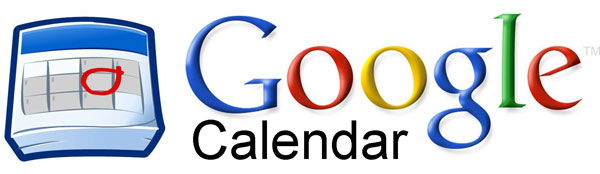
En los últimos tiempos, Google Calendar se ha convertido en una herramienta imprescindible para gran parte de los usuarios que trabajan todo el día conectados a Internet. Tiene, de hecho, algunas ventajas importantes. Una de las más interesantes, sin lugar a dudas, pasa por ofrecer a los usuarios acceso al calendario estén donde estén, sincronizado con todos sus dispositivos: ordenador personal, tableta, smartphone, etcétera. Tan efectivo es el servicio que Google promete a sus clientes hasta un 99% del tiempo de actividad. Si eres un usuario habitual de esta herramienta o quieres acceder a Google Calendar por primera vez para organizar tu rutina, hoy queremos presentarte una guía que ofrece hasta diez trucos sencillos para convertir este servicio en una herramienta verdaderamente eficiente. Debes saber, además, que Google está gestando de manera constante nuevas herramientas e ideas que surgen a través del laboratorio y gracias a la colaboración de los usuarios más activos. A continuación, aquí tienes los 10 mejores trucos para Google Calendar. ¡Vamos allá!
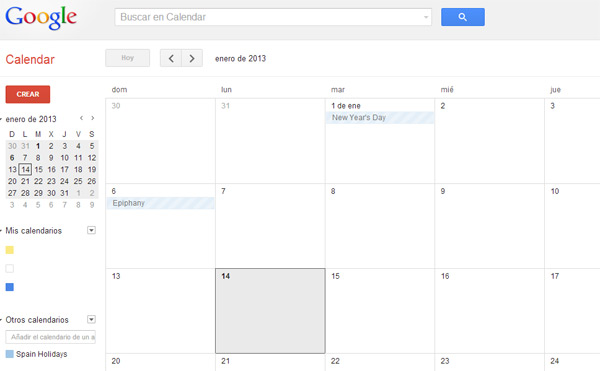
1) Utiliza atajos de teclado. El calendario de Google es fácil de utilizar porque permite la gestión a través de los denominados «atajos de teclado». Escribir y navegar a través del teclado puede ser más fácil si utilizas algunas combinaciones de teclas que te permitirán acceder a la mayoría de funciones clave. Google ofrece toda una serie de secuencias para navegar, obtener nuevas vistas, realizar acciones o llevar a cabo algunas acciones más complejas. Por ejemplo, para ver la página de un día entero bastará con que pulses sobre 1 o d o sobre la c para crear un nuevo evento. Aquí tienes un listado con los principales atajos de Google Calendar.
2) Cómo encontrar una fecha específica. Como sabes, Google tiene un importante laboratorio en activo para todas sus servicios y herramientas. Si quieres realizar una búsqueda de una fecha específica sin dar muchos rodeos, tendrás la oportunidad de hacerlo fácilmente a través de la opción Ir a la fecha. Para activarla en tu Calendario tendrás que acceder a la pestaña Labs y seleccionar Habilitar esta aplicación. Pulsa en guardar. Acto seguido verás esta aplicación en la parte derecha de la pantalla.
3) Personaliza el calendario de navegación. A veces nos interesa ver un mes entero en el calendario, una semana, dos o tres, según lo apretada que tengamos la agenda. Existe una herramienta muy fácil de utilizar que ya está integrada en el calendario. Solo tendrás que dirigirte al calendario en miniatura que tienes a la parte izquierda de la pantalla y seleccionar el período exacto que quieres visualizar en gran formato.
4) Esconde los fines de semana. Si solo utilizas Google Calendar para el trabajo y quieres optimizar el servicio al máximo, tienes la oportunidad de eliminar sábado y domingo fuera de la vista, mostrando únicamente la semana de lunes a viernes. Es fácil. Tan solo tienes que acceder a la Configuración del calendario y dirigirte a la pestaña General para seleccionar la opción No dentro de la sección Mostrar fines de semana.
5) Ver otros calendarios. Si trabajas en una empresa en la que el uso de Google Calendar es generalizado o tienes socios que también utilizan este servicio, verás que también puedes añadir las citas de los demás en tu calendario, para conocer si están disponibles o no lo están para hacer una reunión. Para ver esta opción, la empresa deberá estar suscrita a Google Apps for Business y podrás ver las direcciones de correo electrónico al acceder, dentro de la pestaña Configuración y seleccionar la pestaña Calendarios. En tu calendario las citas de esta persona aparecerán en otro color y con la leyenda de Ocupado.
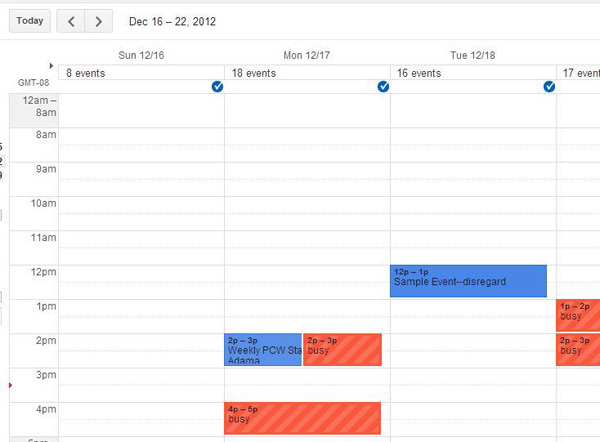
6) Ocultar madrugada y noche. Las tres de la madrugada o las doce de la noche no son los momentos más propicios para tener una reunión de trabajo. Es por eso, que tienes la oportunidad de eliminar esta franja horaria de tu calendario, para conseguir que las horas más importantes de tu día a día estén en la pantalla, dejando así de desperdiciar espacio que no utilizabas para nada. Puedes activar esta función accediendo a Labs y pulsando sobre Habilitar dentro de la función Ocultar sección de mañana y noche. Haz clic en Guardar para salvar los cambios.
7) Esconde eventos en los que no participarás. No hay nada más molesto que tener un calendario repleto de eventos, reuniones y mensajes de aviso para las reuniones a las que no vas a poder asistir o que han sido canceladas de imprevisto. Puedes cambiar esta dinámica al acceder a la página de Configuración y seleccionar la pestaña General. Ahora bastará con que desactives la opción Mostrar eventos no aceptados y Añadir invitaciones de forma automática a mi calendario. Recuerda hacer clic en Guardar cuando termines.
8) No te olvides de la próxima reunión. Si eres tan despistado que no recuerdas ni las citas que tienes apuntadas en el calendario, esta herramienta te irá de maravilla. Se trata de un recordatorio para reuniones futuras, que podrás instalar en letras grandes y con una insistente cuenta atrás. Puedes activarla accediendo a la pestaña Labs y haciendo clic sobre Habilitar, dentro de la aplicación Próxima Reunión. Cuando hayas hecho clic en Guardar, verás que la próxima reunión aparece en la parte derecha de la página, marcada en colores.
9) Añade qué tiempo hará en tu calendario. Si sueles viajar a distintas regiones de tu país muy a menudo y necesitas saber qué tiempo hace para abrigarte o para coger el paraguas antes de que sea demasiado tarde, puedes seleccionar una herramienta que te permite conocer la metereología desde tu propio calendario. Bastará con que accedas a Configuración para seleccionar Mostrar el tiempo de mi localidad, pudiendo seleccionar grados Celsius o Fahrenheit. Antes tendrás que haber indicado tu ubicación introduciendo el código postal. Soles, nubes de tormenta y demás cuestiones ambientales aparecerán en los días de tu calendario.
10) Utiliza múltiples zonas horarias. Si trabajas con personas que viven alrededor del mundo, la herramienta que te permite estar al día de todas las zonas horarias te será de gran utilidad. Es un añadido que ocupa poco espacio, pero que resulta útil para llamar a las personas que necesitas en el momento más adecuado y no cuando acaban de acostarse. Bastará con que accedas a Labs para Habilitar la función Husos Horarios.




